MacBook苹果电脑中怎么将爱奇艺的离线文件夹打开
苹果电脑是一款为广大消费者所喜爱的电脑品牌,它颜值高,性能高,是值得选购的手机。很多用户不知道怎么将爱奇艺的离线文件夹打开,小编今天就来为您解答这个问题。
具体如下:
1.首先,请大家打开电脑,然后选择【工具与我的下载】图标。
2. 第二步,接下来,请大家将文件夹打开,打开的即为离线缓存文件夹。
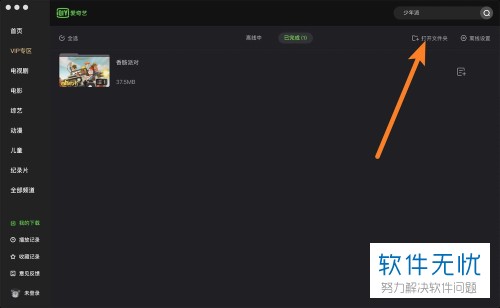
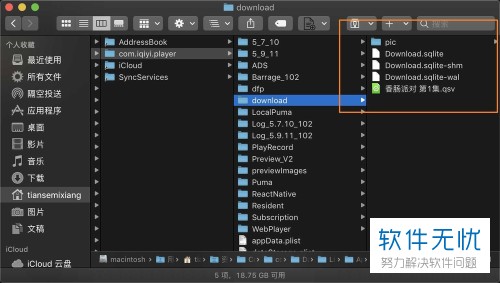

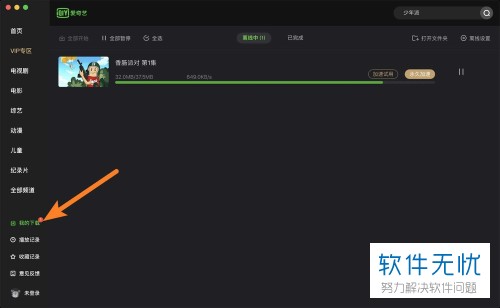
方法/步骤2
1. 第一步,请大家打开电脑,然后将download目录拖到终端,接着请复制终端箭头的路径即可。
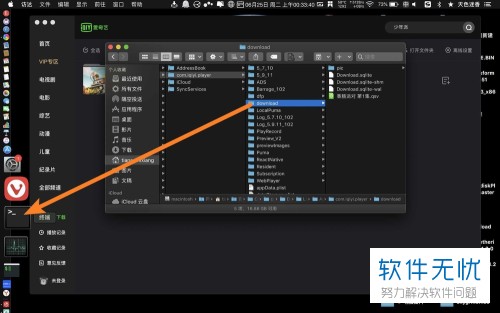
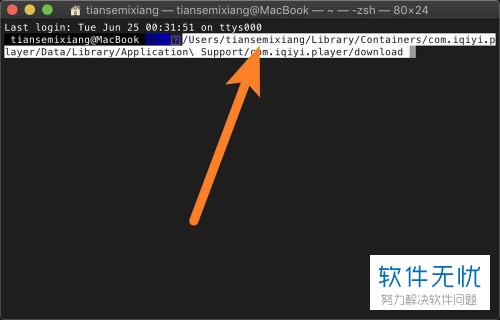
2. 第二步,接下来,请选择【⇧ cmmand g】,然后粘贴路径,再选择前往。
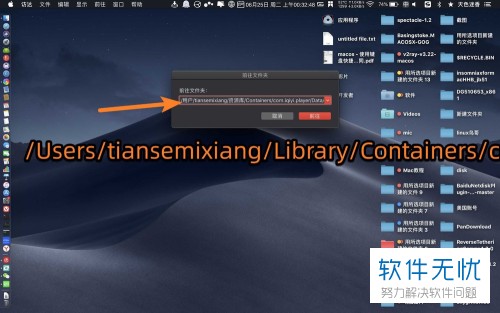
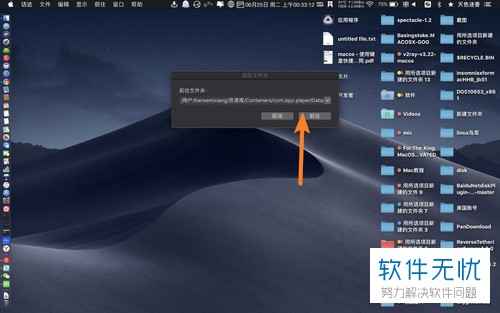
3.最后,完成上述步骤后,我们就能将离线缓存目录打开了,操作完成。
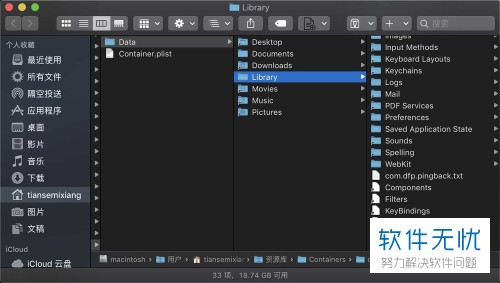
以上就是MacBook中将爱奇艺的离线文件夹打开的方法。
分享:
相关推荐
- 【其他】 WPS表格utf-8 04-30
- 【其他】 WPS表格u盘删除怎么恢复 04-30
- 【其他】 WPS表格运行慢,卡怎么办解决 04-30
- 【其他】 WPS表格与Excel的区别 04-30
- 【其他】 哔哩哔哩漫画怎么完成今日推荐任务 04-30
- 【其他】 WPS表格隐藏的列怎么显示出来 04-30
- 【其他】 WPS表格图片怎么置于文字下方 04-30
- 【其他】 WPS表格图片怎么跟随表格 04-30
- 【其他】 WPS表格替换功能在哪 04-30
- 【其他】 WPS表格如何筛选重复项 04-30
本周热门
-
iphone序列号查询官方入口在哪里 2024/04/11
-
输入手机号一键查询快递入口网址大全 2024/04/11
-
oppo云服务平台登录入口 2020/05/18
-
outlook邮箱怎么改密码 2024/01/02
-
mbti官网免费版2024入口 2024/04/11
-
苹果官网序列号查询入口 2023/03/04
-
光信号灯不亮是怎么回事 2024/04/15
-
网线水晶头颜色顺序图片 2020/08/11
本月热门
-
iphone序列号查询官方入口在哪里 2024/04/11
-
输入手机号一键查询快递入口网址大全 2024/04/11
-
oppo云服务平台登录入口 2020/05/18
-
outlook邮箱怎么改密码 2024/01/02
-
mbti官网免费版2024入口 2024/04/11
-
苹果官网序列号查询入口 2023/03/04
-
光信号灯不亮是怎么回事 2024/04/15
-
fishbowl鱼缸测试网址 2024/04/15
-
计算器上各个键的名称及功能介绍大全 2023/02/21
-
正负号±怎么打 2024/01/08












